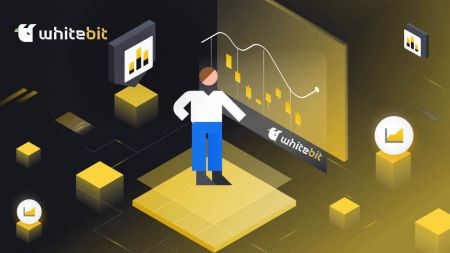WhiteBITте каттоо эсебин кантип каттоо жана кирүү
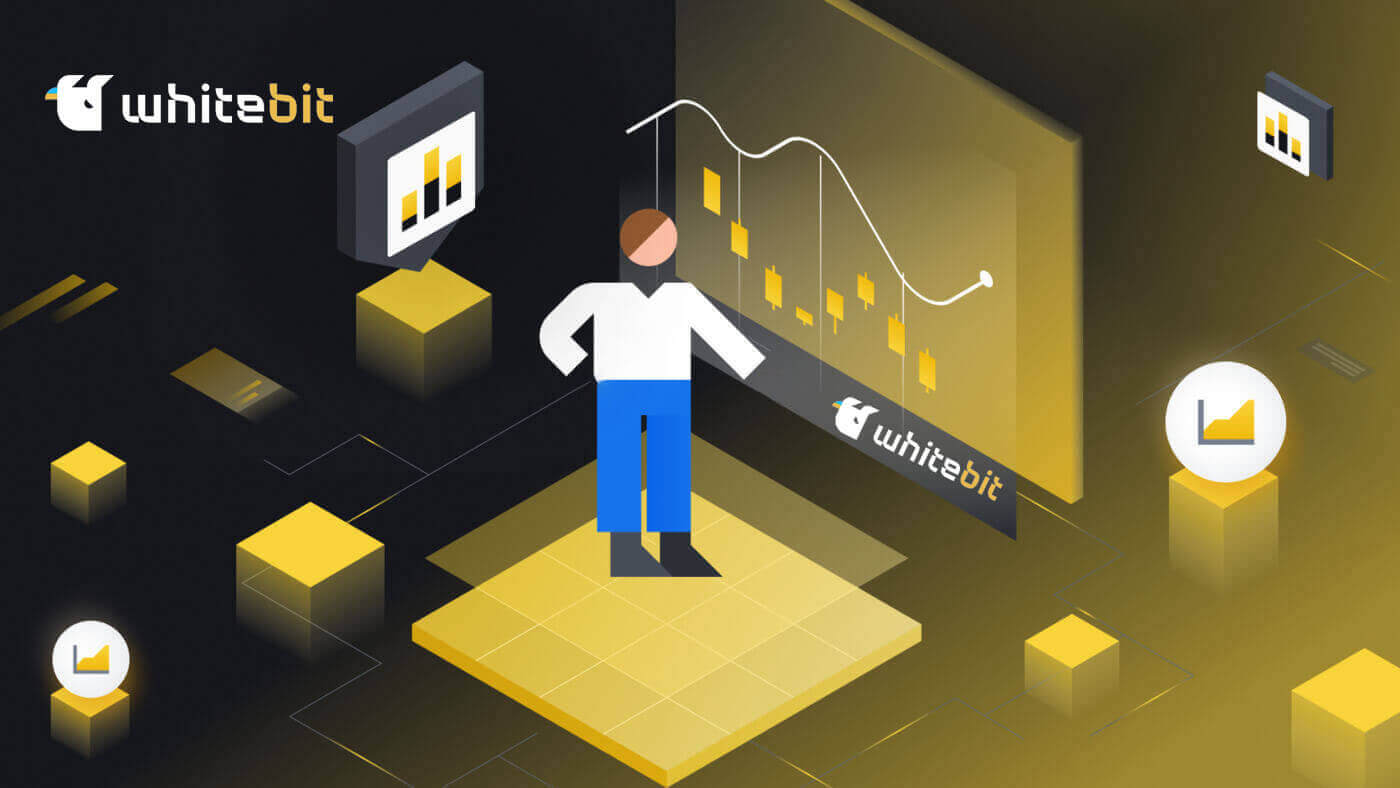
WhiteBITте кантип катталса болот
Электрондук почта менен WhiteBITте кантип катталуу керек
1-кадам : WhiteBIT веб-сайтына өтүңүз жана жогорку оң бурчтагы Каттоо баскычын басыңыз.
2-кадам: Бул маалыматты киргизиңиз:
- Электрондук почта дарегиңизди киргизип, күчтүү сырсөз түзүңүз.
- Колдонуучу келишимине жана Купуялык саясатына макул болуп , жарандыгыңызды ырастап, андан соң " Улантуу " баскычын басыңыз.
Эскертүү: Сырсөзүңүздүн узундугу кеминде 8 белгиден турганына ынаныңыз. (1 кичине тамга, 1 чоң тамга, 1 сан жана 1 символ).

3-кадам : Сиз WhiteBITтен текшерүү электрондук катын аласыз. Каттоо эсебиңизди ырастоо үчүн кодду киргизиңиз . Ырастоону тандаңыз . 4-кадам: Каттоо эсебиңиз ырасталгандан кийин, сиз кирип, соода баштасаңыз болот. Бул сиз ийгиликтүү катталгандан кийин интернеттин негизги интерфейси.

WhiteBIT колдонмосуна кантип катталуу керек
1-кадам : WhiteBIT колдонмосун ачып, " Катталуу " боюнча таптап .

2-кадам: Бул маалыматты киргизиңиз:
1 . E-mail дарегиңизди киргизип, Сырсөздү түзүңүз.
2 . Колдонуучу келишимине жана Купуялык саясатына макул болуп , жарандыгыңызды ырастап, андан соң " Улантуу " баскычын басыңыз.
Эскертүү : Каттоо эсебиңиз үчүн күчтүү сырсөздү тандаңыз. ( Ишара : сырсөзүңүз 8 белгиден кем эмес болушу керек жана кеминде 1 кичине тамга, 1 чоң тамга, 1 сан жана 1 өзгөчө белгиден турушу керек). 3-кадам: Сиздин электрондук почта дарегиңизге текшерүү коду жөнөтүлөт. Каттооңузду аяктоо үчүн колдонмого кодду киргизиңиз.

Бул сиз ийгиликтүү катталгандан кийин колдонмонун негизги интерфейси. 
Көп берилүүчү суроолор
Суб-эсеп деген эмне?
Негизги эсебиңизге көмөкчү эсептерди же Суб-эсептерди кошо аласыз. Бул өзгөчөлүктүн максаты инвестицияны башкаруу үчүн жаңы жолдорду ачуу болуп саналат.
Ар кандай соода стратегияларын натыйжалуу уюштуруу жана ишке ашыруу үчүн профилиңизге үч суб-эсепке чейин кошулушу мүмкүн. Бул сиздин негизги аккаунтуңуздун жөндөөлөрүнүн жана каражаттарынын коопсуздугун сактоо менен бирге, экинчилик эсептеги ар кандай соода стратегиялары менен эксперимент жасай аласыз дегенди билдирет. Бул ар кандай рыноктук стратегиялар менен эксперимент жүргүзүүнүн жана портфелиңизди диверсификациялоонун эң акылман ыкмасы.
Суб-эсепти кантип кошуу керек?
Сиз WhiteBIT мобилдик колдонмосу же веб-сайты аркылуу суб-эсептерди түзө аласыз. Суб-эсепке кирүү үчүн төмөндөгү оңой кадамдар:1 . "Орнотуулар" жана "Жалпы орнотуулар" тандагандан кийин "Суб-эсепти" тандаңыз.


2 . Суб-эсептин (белги) атын жана эгер кааласаңыз, электрондук почта дарегин киргизиңиз. Кийинчерээк, сиз "Орнотуулардагы" энбелгисин зарыл болгон сайын өзгөртө аласыз. Энбелги бир Негизги Эсепте өзүнчө болушу керек.

3 . Суб-эсептин соода варианттарын көрсөтүү үчүн Соода балансы (Спот) жана Күрөө балансынын (Фьючерс + Маржа) ортосундагы Баланс Жеткиликтүүлүгүн тандаңыз. Эки вариант тең сизге жеткиликтүү.

4 . Өздүгүн тастыктоочу сертификатты субэсеп менен бөлүшүү үчүн KYC бөлүшүү опциясын ырастаңыз. Бул параметр жеткиликтүү болгон жалгыз кадам. Каттоо учурунда KYC кармалып калса, Суб-эсептин колдонуучусу аны өз алдынча толтуруу үчүн жооптуу болот.
Бул дагы! Эми сиз ар кандай стратегиялар менен эксперимент жасап, WhiteBIT соода тажрыйбасы жөнүндө башкаларга үйрөтө аласыз же экөөнү тең кыла аласыз.
Биздин биржада коопсуздук чаралары кандай?
Коопсуздук тармагында биз эң алдыңкы техникаларды жана куралдарды колдонобуз. Биз иш жүзүндө колдонобуз:- Эки факторлуу аутентификациянын (2FA) максаты сиздин аккаунтуңузга керексиз кирүүнү алдын алуу болуп саналат.
- Фишингге каршы: алмашуубуздун ишенимдүүлүгүн сактоого салым кошот.
- AML иликтөөлөрү жана инсандыгын текшерүү платформабыздын ачыктыгын жана коопсуздугун кепилдөө үчүн зарыл.
- Чыгуу убактысы: Эч кандай аракет жок болгондо, каттоо эсеби автоматтык түрдө чыгат.
- Даректи башкаруу: ак тизмеге алуу даректерин кошууга мүмкүнчүлүк берет.
- Түзмөктү башкаруу: сиз бир эле учурда бардык түзмөктөрдөгү бардык активдүү сессияларды, ошондой эле бир тандалган сессияны жокко чыгара аласыз.
WhiteBITке кантип кирсе болот
Электрондук почта аркылуу WhiteBIT каттоо эсебине кантип кирсе болот
1-кадам: WhiteBIT Каттоо эсебиңизге кирүү үчүн , адегенде WhiteBIit веб-сайтына өтүңүз . Андан кийин, барактын жогорку оң бурчундагы "Кирүү" баскычын чыкылдатыңыз . 
2-кадам: WhiteBIT E-mail жана P сырсөзүңүздү киргизиңиз . Андан кийин " Улантуу" баскычын чыкылдатыңыз . 
Эскертүү: Эгер сиз эки факторлуу аутентификацияны иштеткен болсоңуз , анда 2FA кодуңузду да киргизишиңиз керек болот . 
Сураныч, жаңы түзмөктөн киргенде, каттоо эсебиңизде 2FA иштетилбесе, электрондук почтаңызга жөнөтүлгөн кодду киргизишиңиз керек экенин унутпаңыз. Натыйжада, эсеп коопсуз болот.
Бүттү! Сиз автоматтык түрдө каттоо эсебиңизге багытталасыз. Бул сиз киргенде көрө турган негизги экран. 
Web3 аркылуу WhiteBITке кантип кирсе болот
Web3 капчыкты колдонуу менен, сиз Exchange каттоо эсебиңизге кирүү грамоталарына кире аласыз.
1. Кирүү бетине кошулгандан кийин " Web3 менен кирүү " баскычын басышыңыз керек .

2. Ачылган терезеден кирүү үчүн колдонгуңуз келген капчыкты тандаңыз.

3. Капчыгыңызды ырастагандан кийин акыркы кадам катары 2FA кодун киргизиңиз.

Metamask аркылуу WhiteBITке кантип кирүүгө болот
Веб браузериңизди ачып, WhiteBIT веб-сайтына кирүү үчүн WhiteBIT Exchangeге өтүңүз.
1. Беттин жогорку оң бурчундагы [Кирүү] баскычын басыңыз. 
2. Web3 жана Metamask менен кирүүнү тандаңыз . 3. Пайда болгон туташтыруучу интерфейсте " Кийинки " баскычын басыңыз. 4. Сизден MetaMask каттоо эсебиңизди WhiteBIT менен байланыштыруу сунушталат. Текшерүү үчүн " Туташуу " баскычын басыңыз. 5. Кол коюу өтүнүчү болот жана сиз " Кол коюу " баскычын чыкылдатуу менен ырасташыңыз керек . 6. Андан кийин, бул башкы бет интерфейсин көрсөңүз, MetaMask жана WhiteBIT ийгиликтүү туташты.





WhiteBIT колдонмосуна кантип кирүү керек
1-кадам: WhiteBIT колдонмосун мобилдик түзмөгүңүзгө App Store же Android дүкөнүнөн жүктөп алыңыз . 
2-кадам: Беттин жогорку оң бурчундагы "Кирүү" баскычын басыңыз . 
3-кадам: WhiteBIT электрондук почтаңызды жана сырсөзүңүздү киргизиңиз . " Улантуу " тандаңыз. 
4-кадам: Сиз WhiteBITтен текшерүү кодун электрондук кат аласыз . Каттоо эсебиңизди ырастоо үчүн кодду киргизиңиз 
5-кадам: WhitBit колдонмосуна кирүү үчүн PIN кодду түзүңүз . Же болбосо, эгер сиз аны түзбөөнү чечсеңиз, "Жокко чыгаруу" баскычын басыңыз. 
Бул сиз киргенде көрө турган негизги экран. 
Аякталды! Каттоо эсебиңиз сизге автоматтык түрдө жеткиликтүү болот.
Эскертүү: Сиз аккаунтуңуз болгондо гана кире аласыз.
QR код менен WhiteBITке кантип кирсе болот
Сиз WhiteBIT мобилдик тиркемесин биздин биржабыздын веб версиясында аккаунтуңузга кирүү үчүн колдоно аласыз. Бул үчүн сиз QR кодун сканерлешиңиз керек.
Каттоо эсебиңиздин жөндөөлөрүнүн Коопсуздук бөлүмү QR кодунун кирүү мүмкүнчүлүгүн иштетүүгө же өчүрүүгө мүмкүндүк берерин эске алыңыз.
1. Телефонуңузга WhiteBIT колдонмосун алыңыз. Кодду сканерлөө баскычы экрандын жогорку оң бурчунда жайгашкан. 
2. Аны басканда камеранын терезеси ачылат. Экраныңыздагы QR коду смартфонуңуздун камерасы менен каралышы керек.
ЭСКЕРТҮҮ: Курсорду Жаңыртуу баскычынын үстүндө он секунд кармап турсаңыз, код жаңыланат.
3. Кийинки кадам сиздин логиниңизди ырастоо үчүн мобилдик тиркемедеги Ырастоо баскычын чыкылдатуу . 
Бул сиз киргенде көрө турган негизги экран. 
Аякталды! Каттоо эсебиңиз сизге автоматтык түрдө жеткиликтүү болот.
WhiteBIT боюнча суб-аккаунтка кантип кирүү керек
Суб-эсепке өтүү үчүн WhiteBIT мобилдик тиркемесин же веб-сайтты колдоно аласыз.
Муну веб-сайтта аткаруу үчүн бул эки жолду колдонуңуз.
1-вариант:
Жогорку оң бурчта, каттоо эсебинин сөлөкөтүн чыкылдатыңыз. Түзүлгөн суб-эсептердин тизмесинен Негизги эсепти чыкылдатуу менен Суб-эсепти тандаңыз. 

2-вариант:
Жөн гана төмөндө келтирилген көрсөтмөлөрдү аткарыңыз:
1. "Орнотуулар" жана "Жалпы орнотуулар" астынан "Суб-эсепти" тандаңыз. 
2. Түзүлгөн субэсептердин тизмесинен Суб-эсепти тандагандан кийин кирүү үчүн "Которуу" баскычын басыңыз. 
WhiteBIT колдонмосунда сиз ошондой эле Негизги эсепти басып, тизмеден Суб-эсепти тандай аласыз же Суб-аккаунтка которулуу үчүн төмөнкү аракеттердин бирин аткарсаңыз болот:
1. " астында "Суб-эсепти" тандаңыз. Эсеп". 
2. Каттоо эсебиңиздеги эсептердин тизмесинен суб-эсепти тандап, Суб-эсептин энбелгисин басыңыз. Суб-аккаунтка кирүү үчүн, "Которуу" баскычын таптаңыз. 
Эми сиз WhiteBIT суб-эсепти соода үчүн колдоно аласыз!
Көп берилүүчү суроолор (FAQ)
WhiteBIT аккаунтума байланыштуу фишинг аракеттеринин курмандыгы болуп калбоо үчүн кандай чараларды көрүшүм керек?
Кирүүдөн мурун вебсайттын URL даректерин текшериңиз.
Шектүү шилтемелерди же калкыма терезелерди басуудан качыңыз.
Эч качан кирүү эсептик дайындарын электрондук почта же билдирүүлөр аркылуу бөлүшпөңүз.
WhiteBIT сырсөзүмдү унутуп калсам же 2FA түзмөгүмдү жоготуп алсам, каттоо эсебин калыбына келтирүү үчүн кандай кадамдарды жасашым керек?
WhiteBIT каттоо эсебин калыбына келтирүү процесси менен таанышыңыз.
Кошумча каражаттар аркылуу өздүгүн тастыктоо (электрондук почтаны текшерүү, коопсуздук суроолору).
- Кошумча жардам керек болсо, кардарларды колдоо кызматына кайрылыңыз.